Bạn đang xem bài viết Hướng dẫn đổi tên Block trong AutoCAD tại Pgdphurieng.edu.vn bạn có thể truy cập nhanh thông tin cần thiết tại phần mục lục bài viết phía dưới.
AutoCAD là một phần mềm thiết kế và vẽ kỹ thuật, được sử dụng rộng rãi trong ngành công nghiệp xây dựng, kiến trúc và đồ họa vi tính. Trong quá trình làm việc với AutoCAD, việc sử dụng Block là rất phổ biến để tiết kiệm thời gian và tăng tính hiệu quả cho công việc. Tuy nhiên, khi sử dụng Block, chúng ta cần phải đổi tên cho các Block này để có thể dễ dàng quản lý và sử dụng lại trong tương lai. Trong bài viết này, chúng ta sẽ cùng tìm hiểu về việc đổi tên Block trong AutoCAD và các bước cần thiết để thực hiện công việc này một cách đơn giản và hiệu quả.
Mục lục nội dung
Block trong AutoCAD sau khi tạo sẽ có tên mặc định với chữ, chữ số và ký tự và bạn cần đổi lại tên để dễ nhận biết các block dụng là loại gì và có chức năng như thế nào. Trong bài viết dưới đây, chúng ta hãy cùng khám phá cách đổi tên trong Block nhanh chóng, đơn giản.
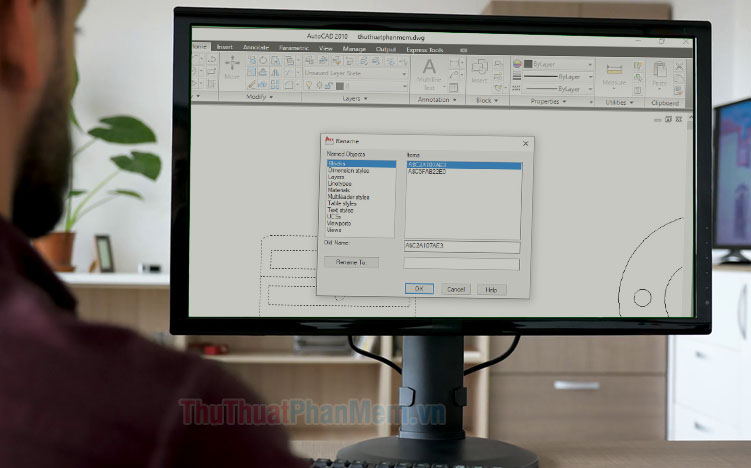
1. Xác định block cần đổi tên
Mỗi block được tạo sẽ có tên mã khác nhau và bạn cần xác định chính xác tên của Block cần đổi tên nếu không bạn sẽ đổi tên nhầm. Cách xác định tên block rất dễ và bạn hãy theo dõi hướng dẫn sau:
Trước tiên, bạn click chọn block cần đổi tên (1) => bấm tổ hợp phím Ctrl + 1 để mở hộp thoại Properties. Bạn sẽ tìm thấy tên của block ở trong mục Name (2).
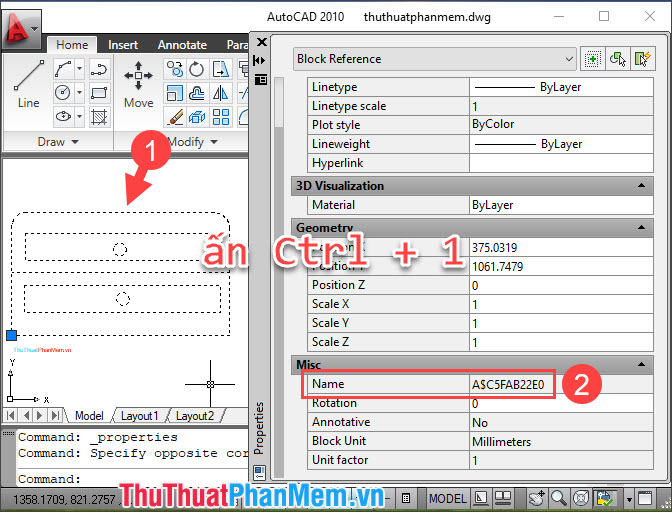
2. Đổi tên Block với lệnh Rename
Bước 1: Bạn nhập lệnh rename => ấn Enter.
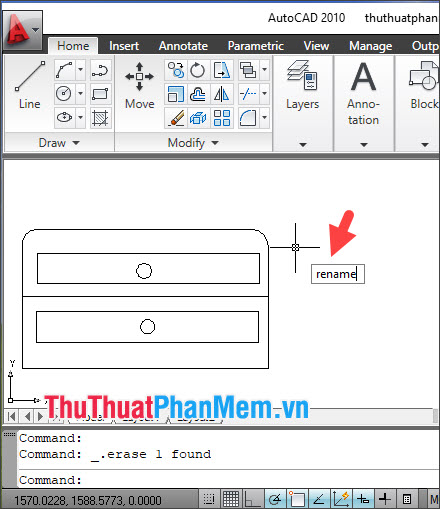
Bước 2: Bạn chọn mục Blocks (1) => chọn block cần đổi tên (2) và đặt tên mới (3)trong mục Rename To. Ấn OK (4) để hoàn tất lưu lại.
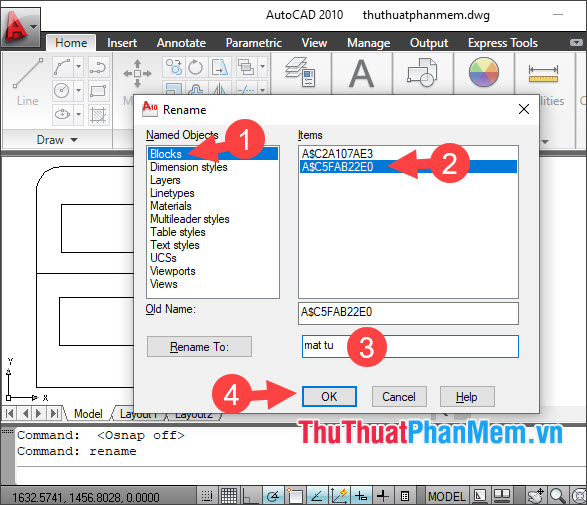
Bước 3: Bạn có thể kiểm tra tên block sau khi đổi tên bằng cách click vào block, ấn tổ hợp phím Ctrl + 1 và phần Name được đổi tên là xong.
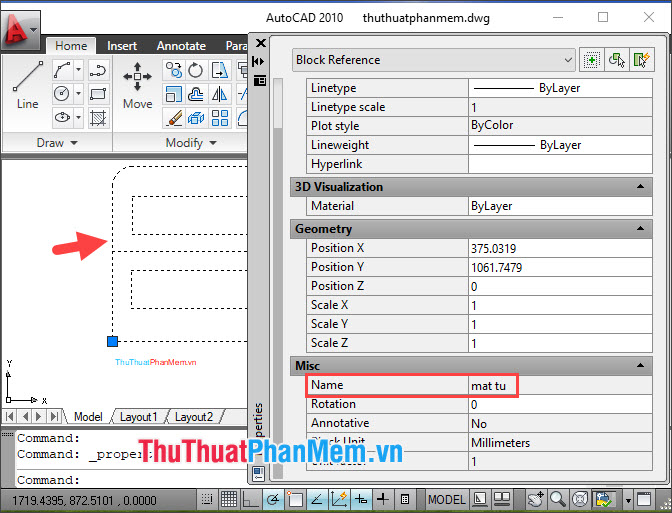
Với hướng dẫn trong bài viết, bạn sẽ thấy cách đổi tên block trong Cad vô cùng đơn giản và nhanh chóng. Chúc các bạn thành công!
Trên đây là những hướng dẫn đơn giản và hiệu quả để đổi tên Block trong AutoCAD. Việc đổi tên Block sẽ giúp cho việc quản lí và sử dụng Block dễ dàng hơn, đồng thời cũng giúp tiết kiệm thời gian cho việc tìm kiếm và sử dụng Block trong các dự án thiết kế. Chúc các bạn thành công.
Cảm ơn bạn đã xem bài viết Hướng dẫn đổi tên Block trong AutoCAD tại Pgdphurieng.edu.vn bạn có thể bình luận, xem thêm các bài viết liên quan ở phía dưới và mong rằng sẽ giúp ích cho bạn những thông tin thú vị.
Nguồn: https://thuthuatphanmem.vn/cach-doi-ten-block-trong-autocad/
Từ Khoá Tìm Kiếm Liên Quan:
1. Đổi tên Block trong AutoCAD
2. Sửa đổi Block của AutoCAD
3. Cách chỉnh sửa tên Block trong AutoCAD
4. Hướng dẫn thay đổi tên Block trong AutoCAD
5. Đổi tên Block lưu trong AutoCAD
6. Thay đổi tên đối tượng Block trong AutoCAD
7. Hướng dẫn sửa đổi tên Block trong AutoCAD
8. Chỉnh sửa tên Block trong AutoCAD
9. Các bước đổi tên Block trong AutoCAD
10. Dọn dẹp tên Block trong AutoCAD



